windows11找不到文件gpedit.msc的解决方法
最近有很多用户向小编反映,在打开组策略编辑器时出现了Windows找不到文件gpedit.msc的提示,导致无法正常打开组策略编辑器。他们希望小编能解决这个问题。小编进行了详细研究,并最终找到了解决方法。现在将在下文中详细介绍,希望能帮助大家。
Windows找不到文件gpedit.msc的解决方法如下:
首先,新建一个文本文档,然后将以下代码粘贴进去:
@echo off
pushd "%~dp0"
dir /b %systemroot%\Windows\servicing\Packages\Microsoft-Windows-GroupPolicy-ClientExtensions-Package~3*.mum > gp.txt
dir /b %systemroot%\servicing\Packages\Microsoft-Windows-GroupPolicy-ClientTools-Package~3*.mum >> gp.txt
for /f %%i in ('findstr /i . gp.txt 2^>nul') do dism /online /norestart /add-package:"%systemroot%\servicing\Packages%%i"
pause然后保存文件,可以给文件取任意名字,但是一定要将文件后缀由".txt"修改为".bat",只有这样才能确保它成为一个批处理文件;
接下来,选中刚才修改并保存的文件,右键选择“以管理员身份运行”;
稍等片刻,运行到最后时,按任意键结束;
运行结束后,按下win+R键打开运行窗口,输入gpedit.msc,然后按回车键或点击确定按钮即可打开策略编辑器。
以上就是小编为大家带来的解决Windows找不到文件gpedit.msc问题的方法。希望能对大家有所帮助。
更多精彩